Šajā pamācībā es parādīšu, kā ātri un vienkārši nomainīt tabulas rindas un kolonnas programmā Excel. Neatkarīgi no tā, vai vēlaties pārstrukturēt tabulu vai mainīt datu secību, ar vienkāršu triku varat veikt vēlamās izmaiņas, netērējot daudz laika manuālai kopēšanai un ielīmēšanai. Šis paņēmiens palīdzēs jums sasniegt efektīvākus rezultātus darbā ar Excel.
Galvenie secinājumi
- Jūs varat izmantot funkciju "Transpozīcija", lai rindas nomainītu pret kolonnām un otrādi.
- Jaunajā izkārtojumā var pielāgot formatējumu.
- Excel piedāvā daudzas iespējas ātrai rezultātu vizualizēšanai un statistikas datu attēlošanai.
Soli pa solim
Vispirms ir jānokopē dati, kurus vēlaties transponēt. Lai to izdarītu, atlasiet vajadzīgās tabulas šūnas.
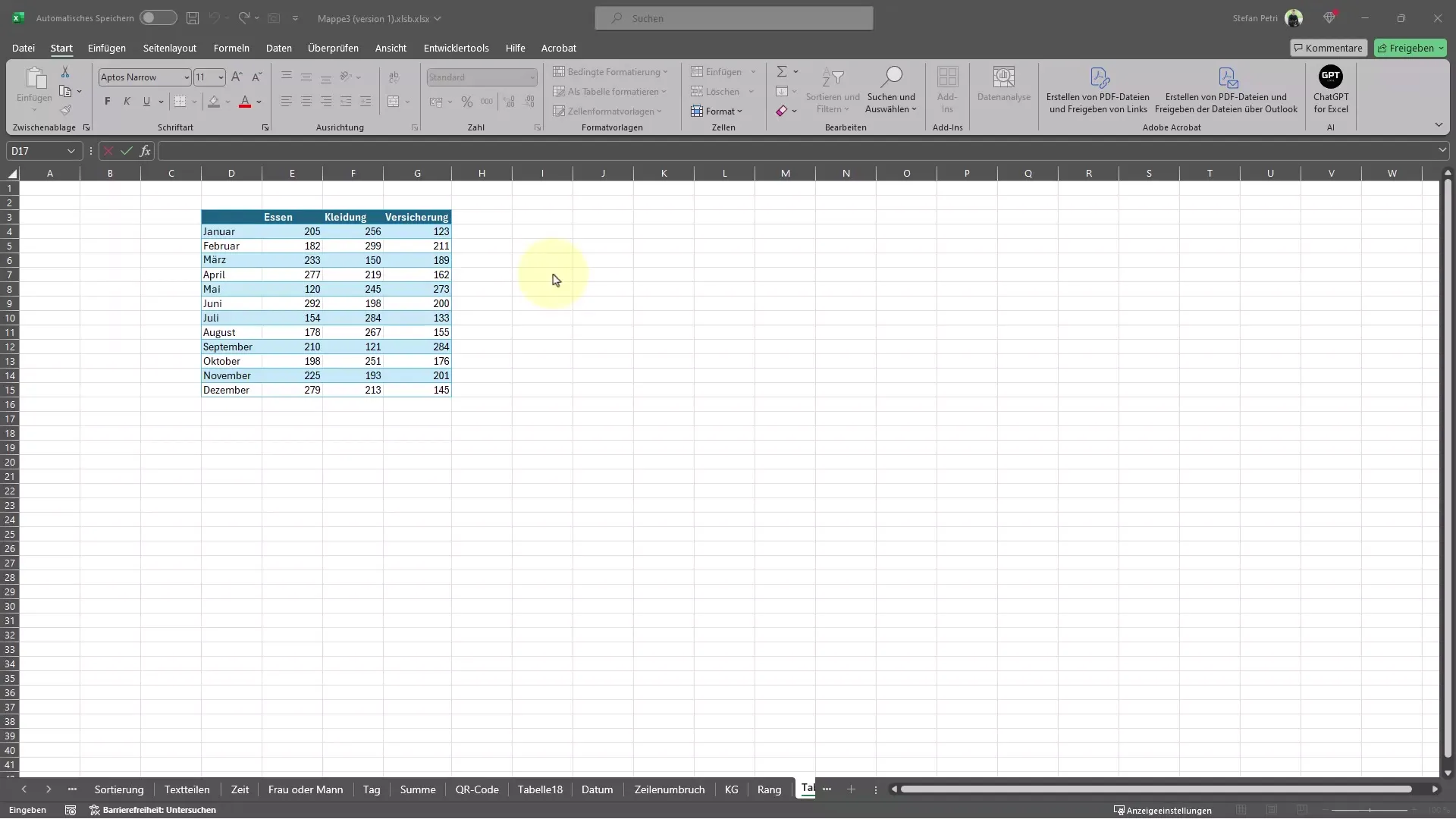
Kad šūnas ir atlasītas, kopējiet tās, izmantojot taustiņu kombināciju Ctrl + C. Tas darbojas kā parasti un kopē datus uz starpliktuvi.
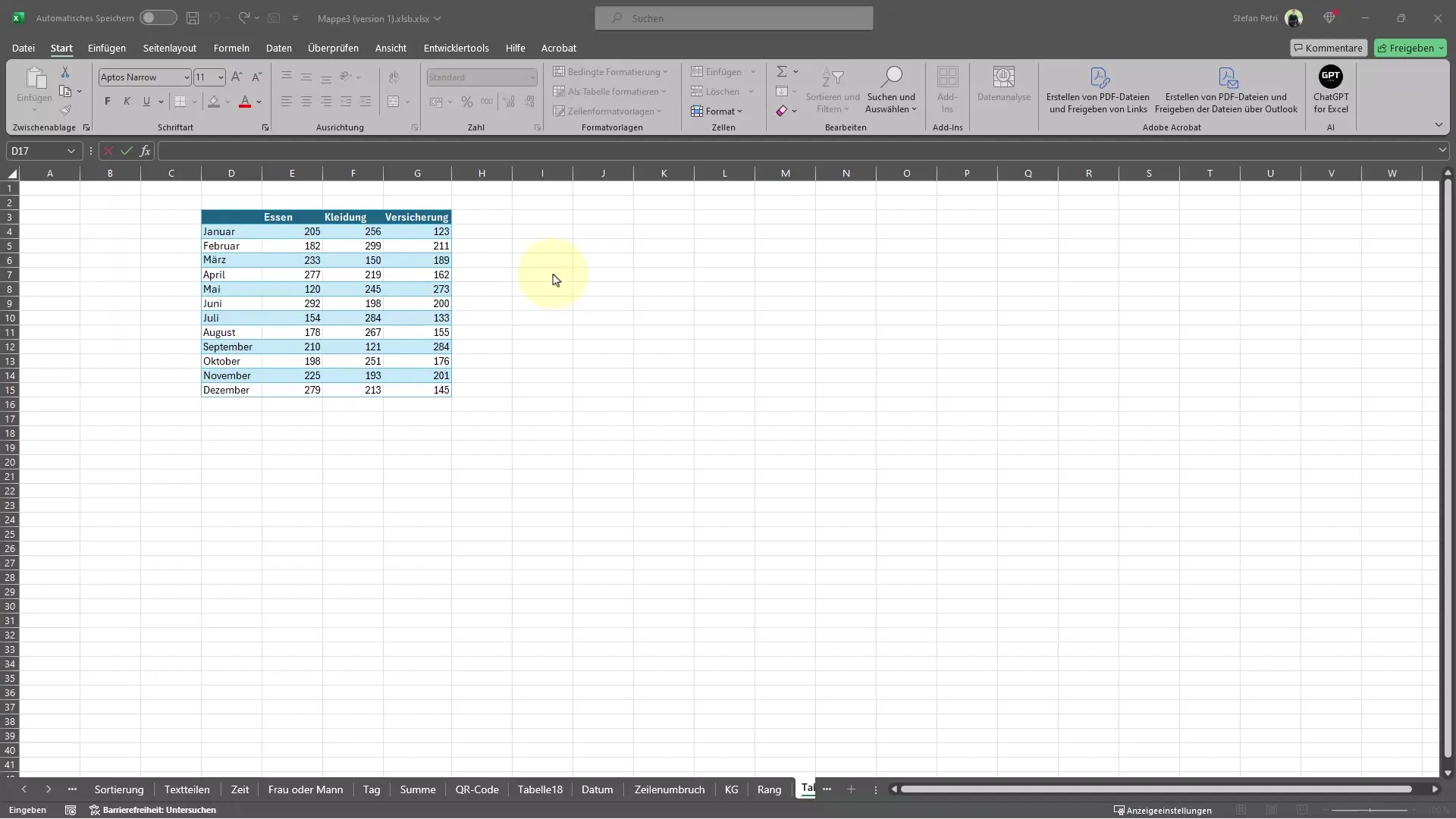
Tagad pārejiet uz apgabalu, kurā vēlaties ielīmēt transponētos datus. Noklikšķiniet šūnā, kurā vēlaties, lai būtu pirmā transponētā šūna.
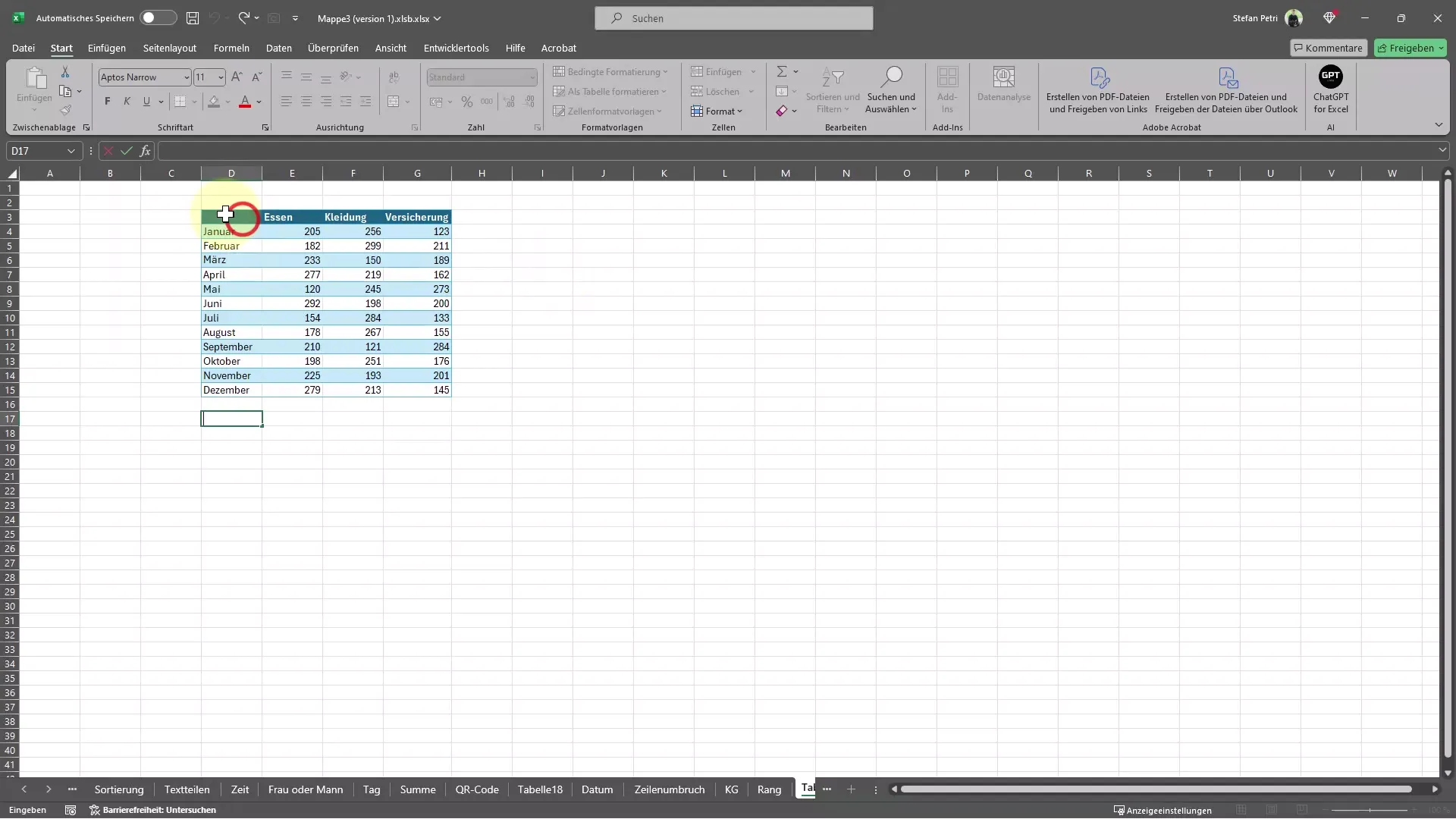
Tagad es esmu atlasījis visu:

Lai ielīmētu nokopētos transponētos datus, vēlreiz izmantojiet taustiņu kombināciju Ctrl + V. Tādējādi dati tiks ielīmēti, bet noklusējuma variantā, kas nav transponēts. Lai izvēlētos transponēto iespēju, noklikšķiniet uz mazās ikonas, kas parādās pēc datu ielīmēšanas. Noklikšķiniet uz tās, lai parādītu dažādas ievietošanas opcijas.
Viena no iespējām ir "Transponēt". Ja to izvēlaties, Excel tagad pārveidos kopētās rindas par kolonnām.
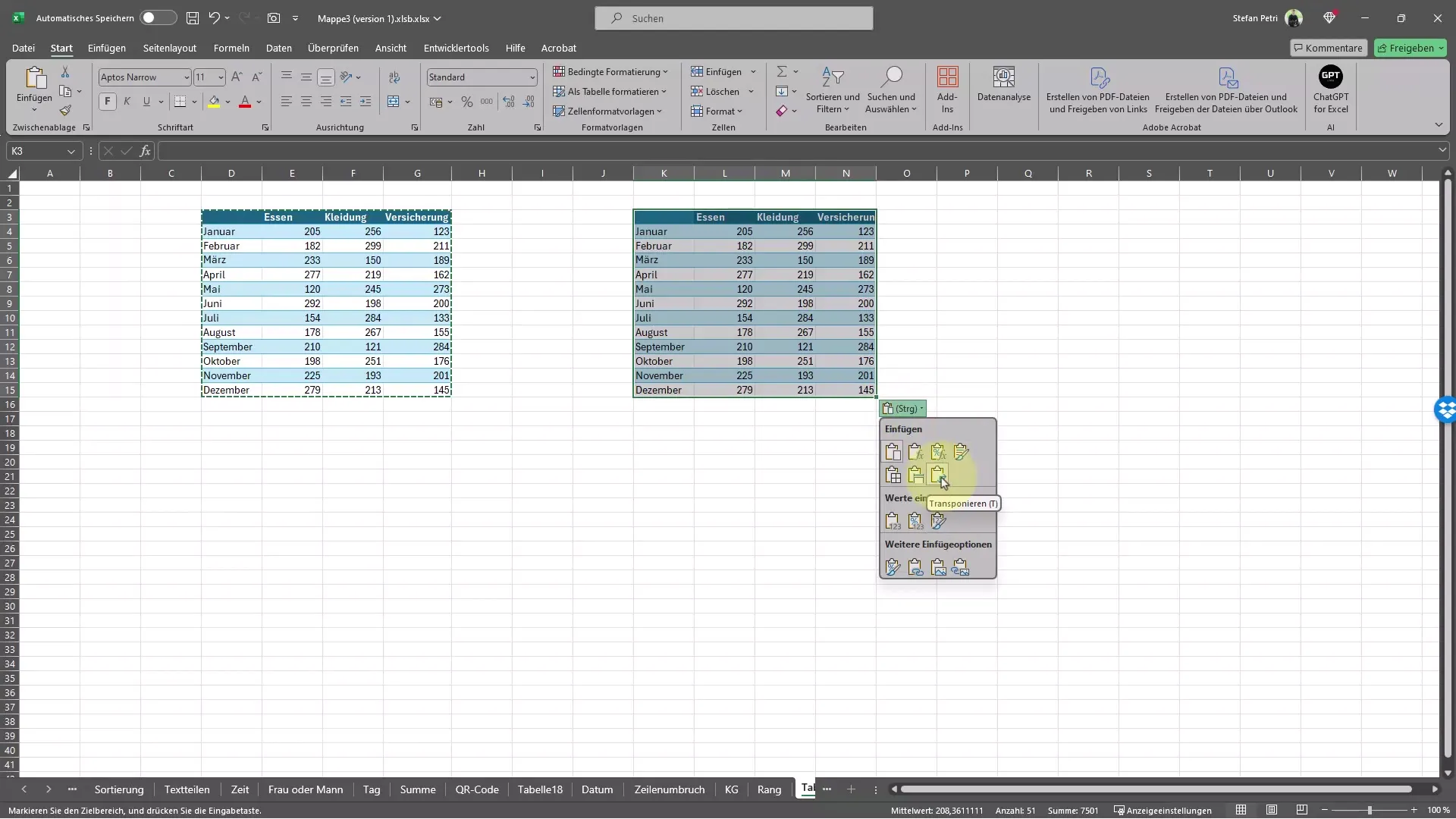
Jūs redzēsiet, ka Excel tagad attēlo datus tā, ka sākotnējās rindas tagad ir sakārtotas kolonnās, un katra sākotnējā rinda tādējādi veido atsevišķu kolonnu.
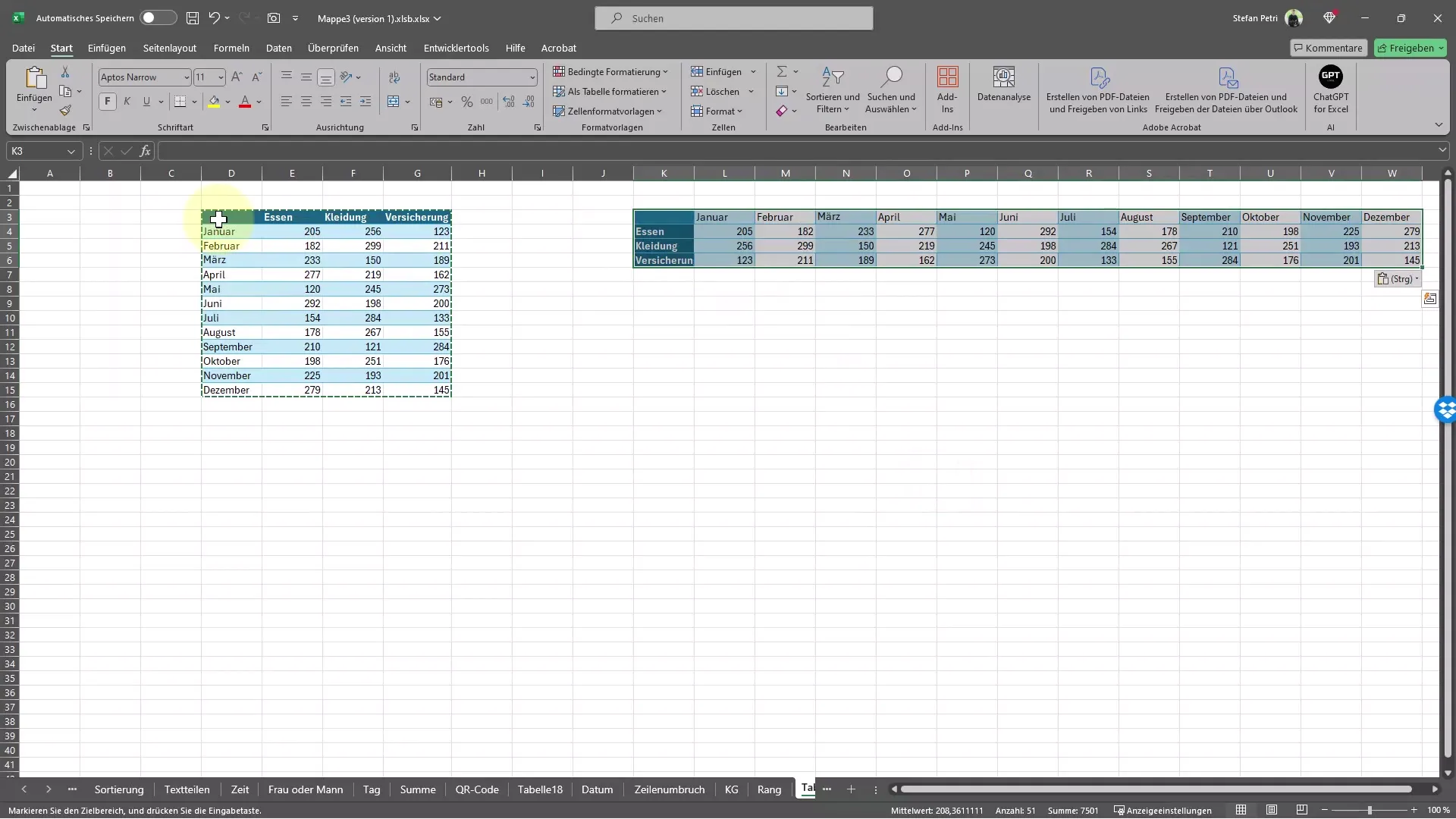
Tagad varat pielāgot jauno kolonnu formatējumu pēc savām vēlmēm. Varat mainīt krāsas, fontus un citu formatējumu.
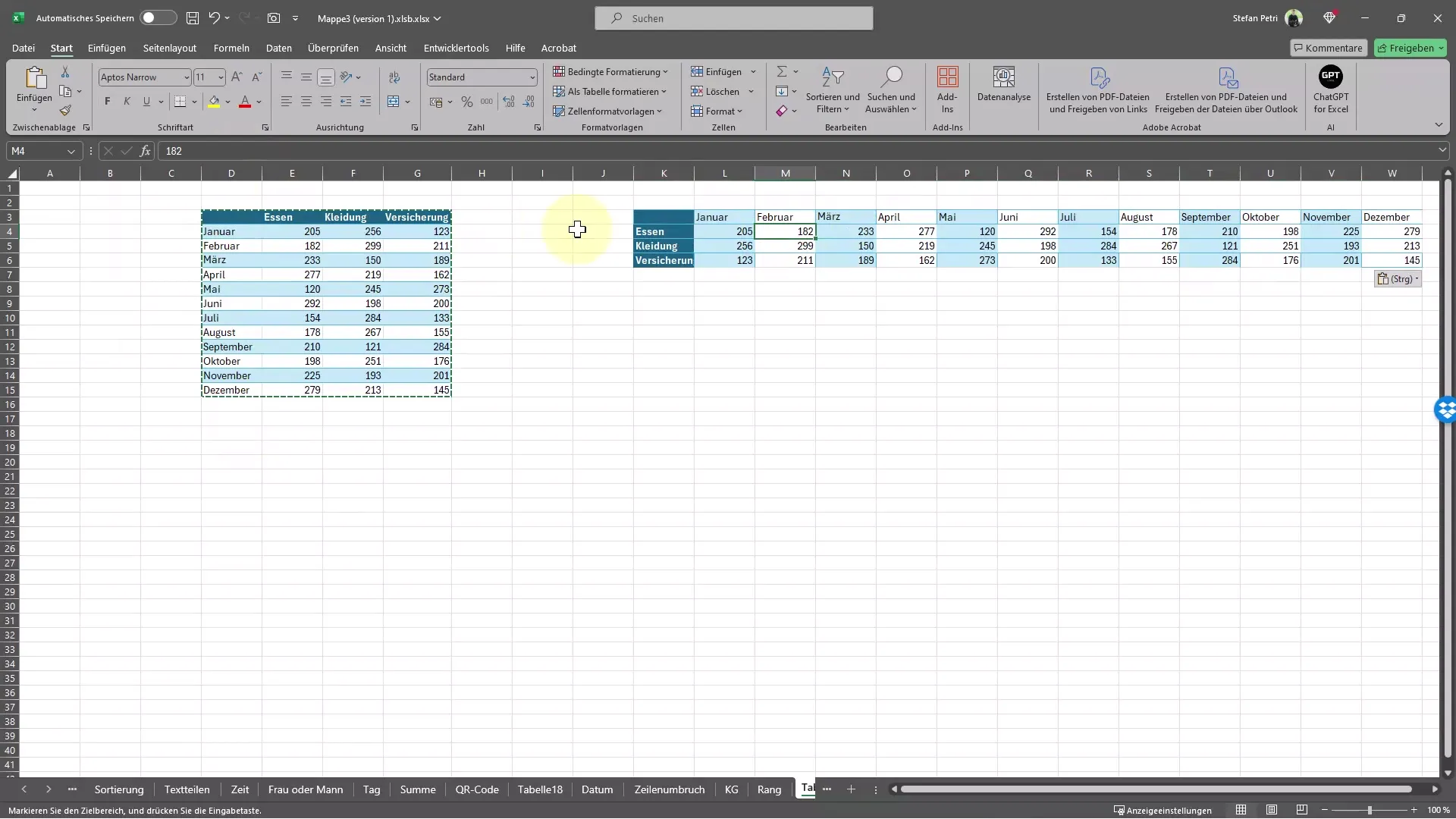
Excel piedāvā arī papildu iespējas, piemēram, izveidot diagrammas vai grafikus jūsu datiem. Piemēram, ja vēlaties pievienot diagrammu, lai vizualizētu datus, to varat izdarīt tieši pēc pārnešanas.
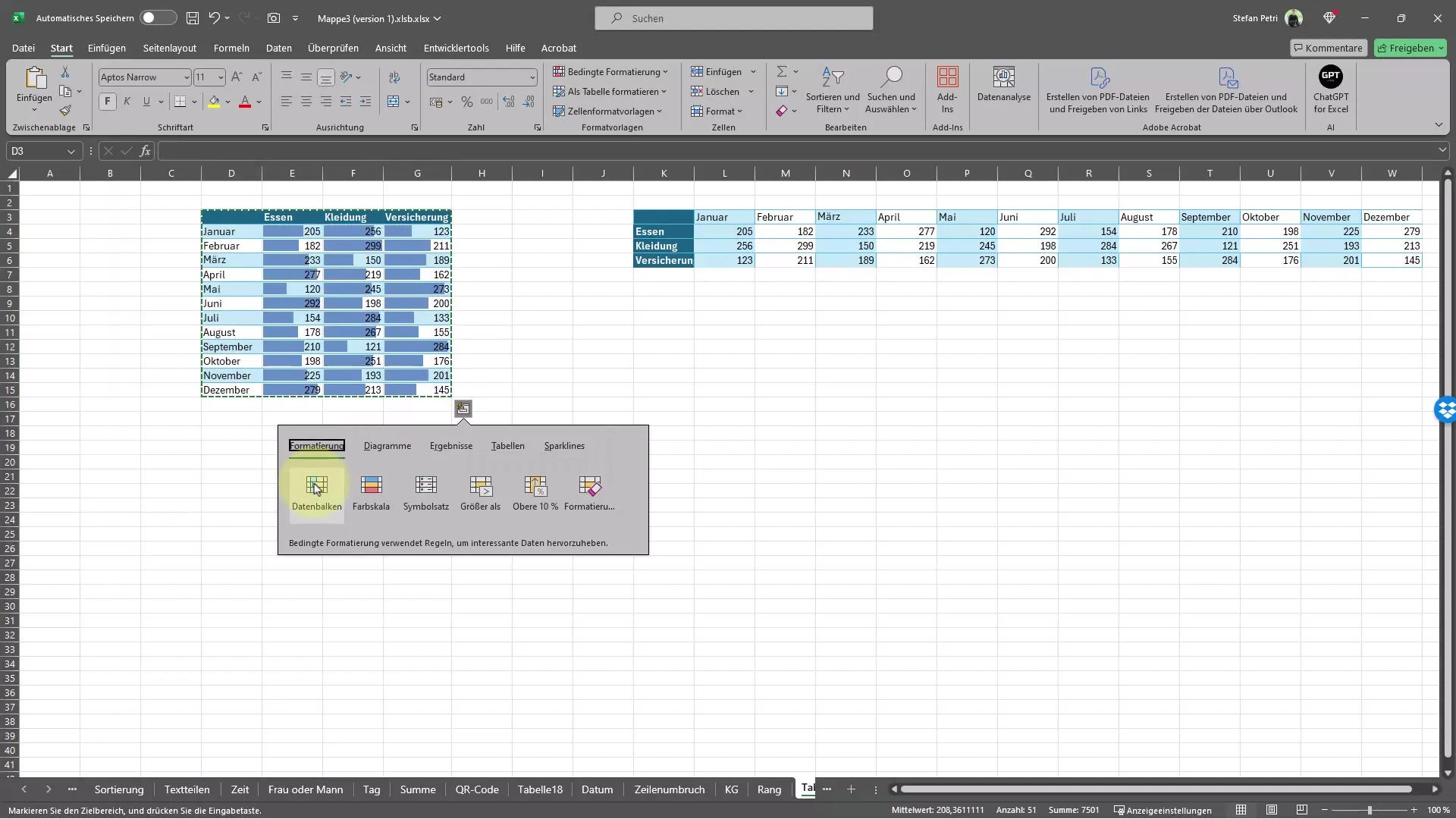
Turklāt šajā jaunajā izkārtojumā varat tieši piemērot tādas funkcijas kā kopsummas vai vidējās vērtības, neveicot manuālus aprēķinus. Tas ievērojami palielina efektivitāti.
Es iesaku izmēģināt šo metodi un atklāt dažādās Excel iespējas. Tas ļaus jums maksimāli izmantot programmas priekšrocības.
Kopsavilkums
Izmantojot transponēšanas funkciju programmā Excel, varat viegli samainīt rindas un kolonnas. Aprakstītie soļi palīdzēs jums veikt šo procesu un ātri mainīt tabulas struktūru, nezaudējot dārgo laiku. Eksperimentējiet ar Excel formatēšanas iespējām un uzlabotajām funkcijām, lai maksimāli izmantotu savus datus!
Biežāk uzdotie jautājumi
Kā kopēt datus programmā Excel?Datus programmā Excel var kopēt, izvēloties vajadzīgās šūnas un izmantojot taustiņu kombināciju Ctrl + C.
Kā ielīmēt transponētus datus?Izvēlieties šūnu, kurā vēlaties ielīmēt datus, un pēc datu ielīmēšanas noklikšķiniet uz ielīmēšanas opcijas "Transponēt".
Vai es varu mainīt jauno kolonnu formatējumu?Jā, jebkurā laikā varat mainīt formatējumu, tostarp krāsas un fontus.
Ko es varu darīt pēc kolonnu transponēšanas?Jūs varat izveidot diagrammas, piemērot funkcijas vai veikt turpmākas korekcijas, lai analizētu datus.


